Rhino+KeyShot+Unfold3d-JACK-DANIELS洋酒静物渲染图文教程发布时间:2021年11月08日 08:00
虎课网为您提供综合教程版块下的Rhino+KeyShot+Unfold3d-JACK-DANIELS洋酒静物渲染图文教程,本篇教程使用软件为Rhino(6)、PS(CC2017)、unfold3d、KeyShot(8.2),难度等级为中级拔高,下面开始学习这节课的内容吧!
本节课是教大家掌握杰克丹尼洋酒的渲染,课程的重点是展UV、材质节点连接,用到的软件有【Rhino6】【Pscc2017】【unfold3d】【KeyShot8.2】。
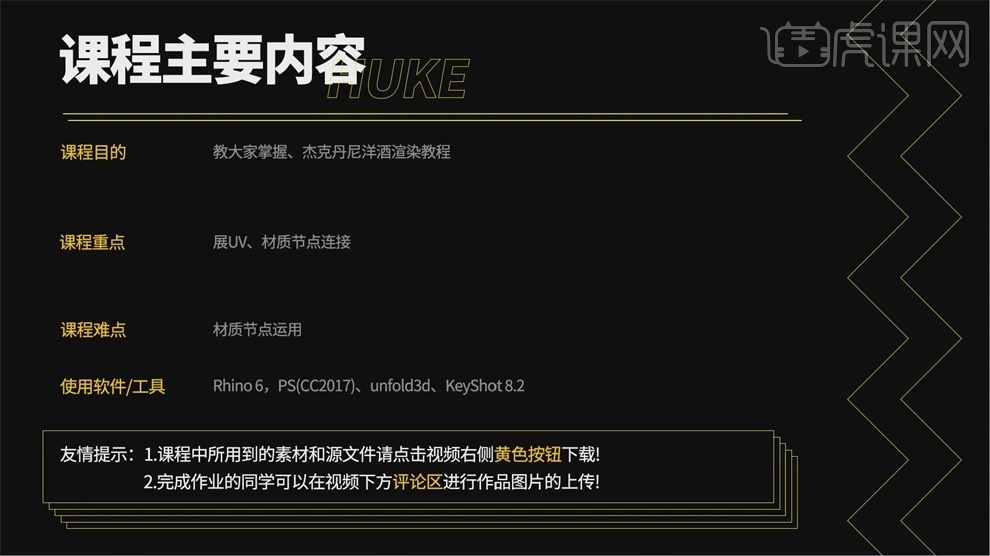
交作业:根据本课提供的素材,渲染后期一组洋酒静物上传到评论区,会获得老师的点评和虎课币的奖励哦。

那我们就开始今天的教程吧
1.瓶身可以使用【放样】创建出来,瓶身的主体部分用到展UV,使用【unfold3d】软件,这个软件上手简单,下图是对软件的简单介绍。
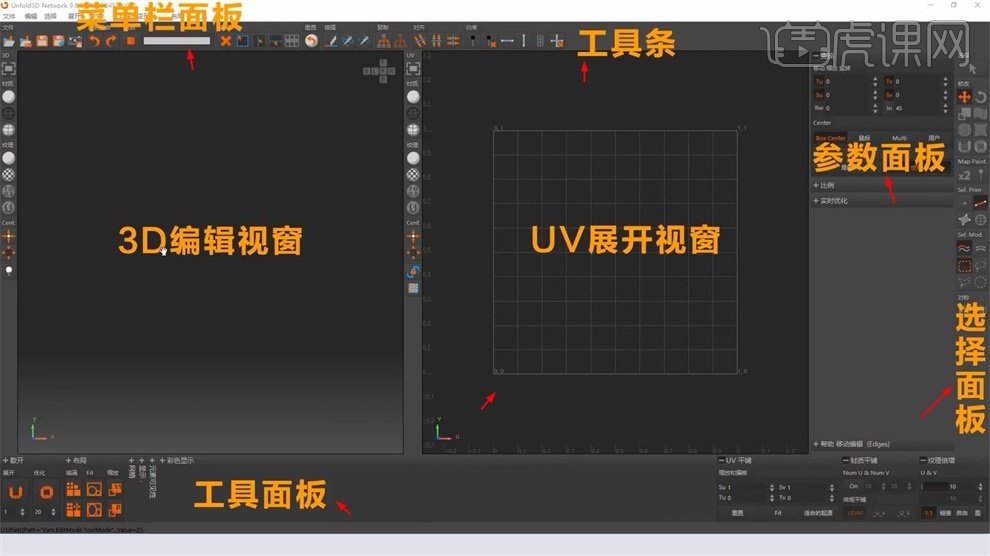
2.把瓶身主体部分单独显示,在展UV的过程中会出现一些问题,老师用了图片说明,会放在素材包中,同学们点击下载即可,得到模型之后,点击【多边形网格物件】,默认设置导出,在没有展开的时候会出现裂缝,所以在展UV之前要【转换为曲面/多种曲面为网格】。
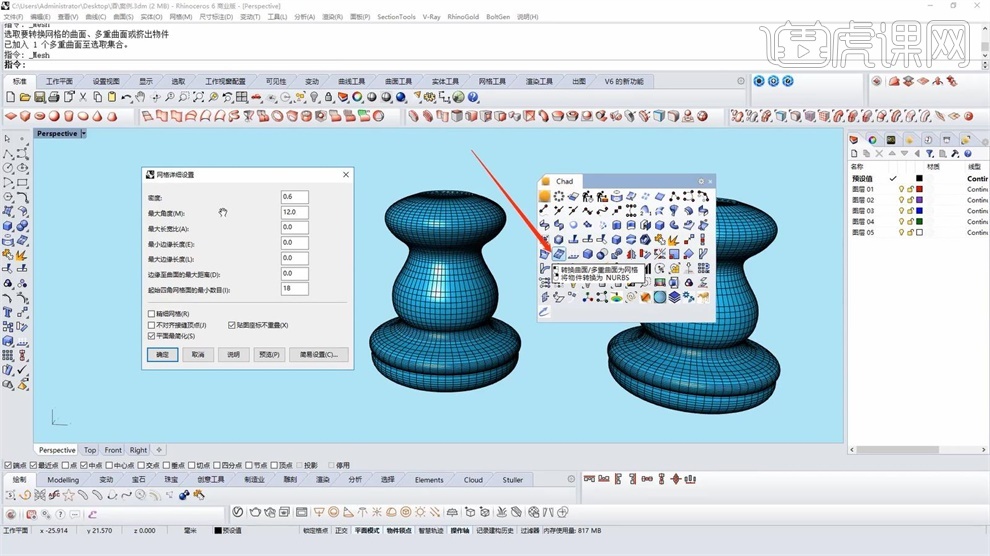
3.再次导入进去后,模型下方还会出现裂缝,可以在【网格】工具中用【180°焊接】,下面开始正式的操作。
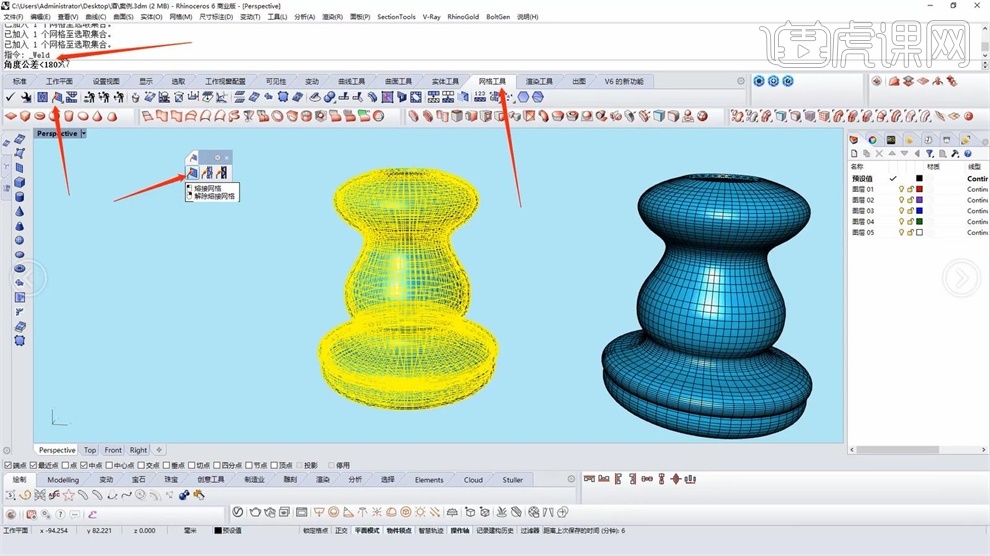
4.回到本节课模型当中,显示【全部边缘】,如果边缘出现紫红色,说明这个边是断的,点击【转换为曲面/多种曲面为网格】,再给【180°焊接】,点击【导出选取的物体】,输出到桌面中,进行命名为展UV,然后再导入到【unfold3d】中,按【右键】进行旋转,【中键】是放大或者缩小。
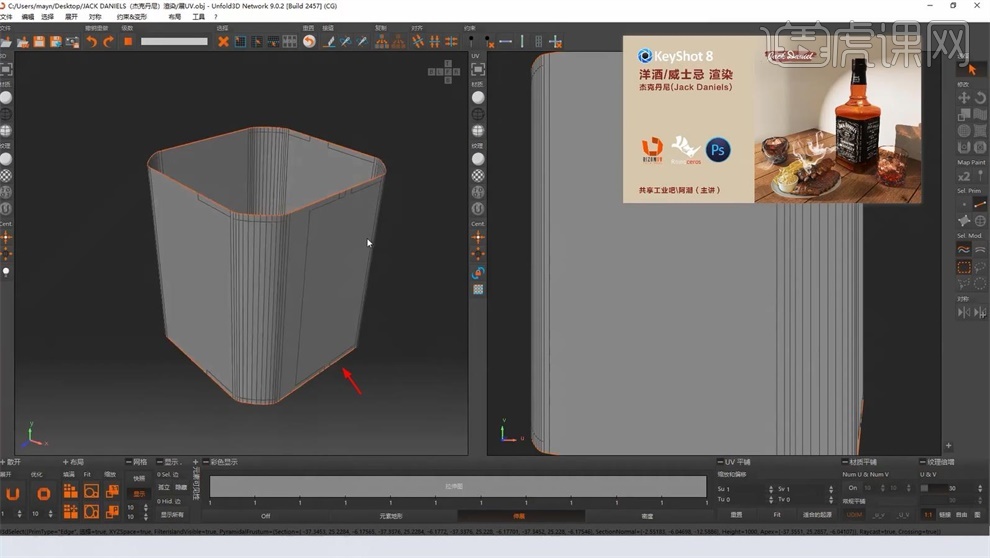
5.选择【循环线】,选多的线可以按【空格键】进行取消,按住【Alt】往下滑动,再按【C】就可以将模型展开,在右边视图中就形成了曲面,点击【优化】。
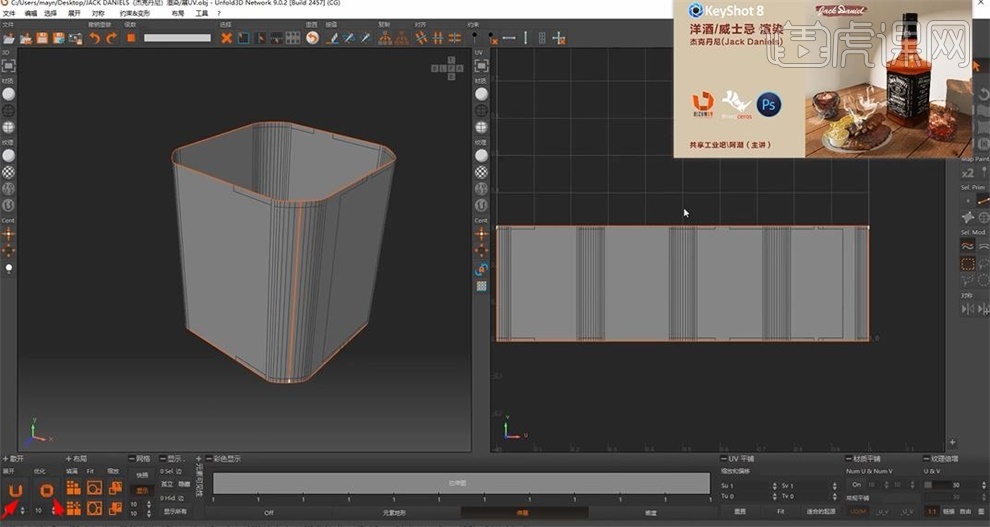
6.点击【导出】,选择位置,勾选【Obj文件】【带UV的Obj文件】【补充的UV图章】,然后选择导出,保存的文件夹中会有展uv.ps,再导入到【PS】中。

7.PS中出现展好的线框,【选框工具】选择底下部分,然后【裁剪】,导入素材图片,调整贴图的位置,隐藏线框,然后【新建图层】,前景色改成黑色,【Alt+Delete】填充前景色,然后【另存为】展UV2。

8.进入到模型渲染部分,将材质改成【绝缘材质】,将瓶身【仅显示】,新建【拉丝】材质,对材质按【C】进行隔离,将纹理的【宽度】和【高度】调到10,【角度W】90°,【角度】为120°,【凹凸高度】0.5,【对比度】1,【级别】2,其他设置默认。

9.凹凸节点选择【凹凸添加】,将【拉丝】连接到【凹凸添加】,【噪点(纹理)】连接到【凹凸添加】,【缩放】为0.05,【凹凸高度】为0.02,【大小】为1。

10.将【凹凸添加】的【重量】降低,最上方的瓶盖给到【塑料材质】,打开【材质图】,选择【噪点(碎形)】连接到【凹凸】,【缩放】数值降低,降低【凹凸高度】。

11.全部进行显示,瓶身主图点击【材质图】,使用【高级】,导入之前做的展UV的贴图,【映射类型】选择UV,调整【沿U方向移动】【沿V方向移动】。

12.新建【油漆】材质,贴图连接到【颜色】,油漆再连接【标签】,选择【移动部件】调整贴图的位置,再调整【沿V方向移动】。
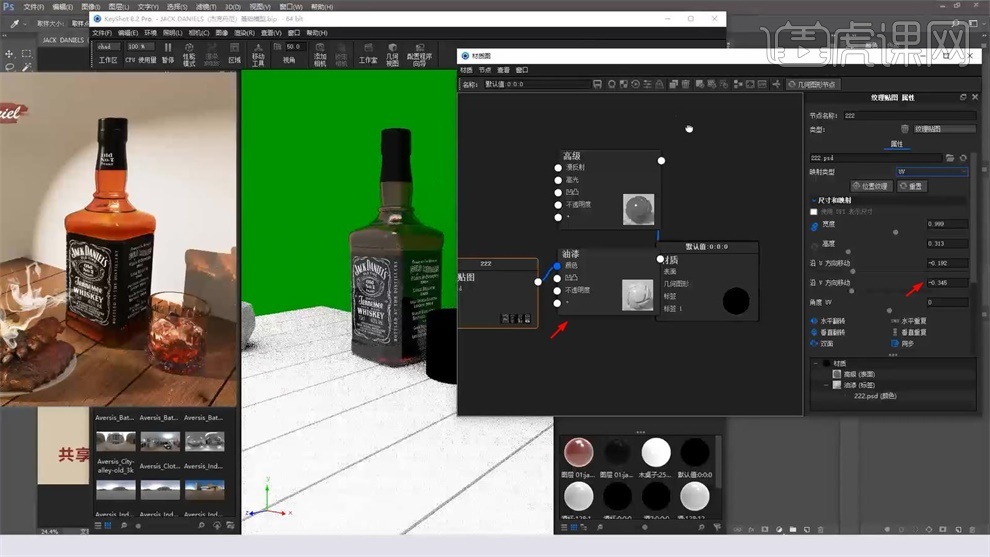
13.【粗糙度】给到0.002,玻璃材质改成【实心玻璃】,然后按住【shift+右键】给到玻璃,点开【材质图】,调整颜色为深蓝色。

14.调整冰块,点击【纹理】-【花岗岩】,直接连接到【凹凸】,按【C】进行预览,【颜色】改成白色,点击【实用工具】-【色彩调整】,【花岗岩】连接到【颜色】,再连接到【漫反射】,【值】给到2,【对比度】给到5。
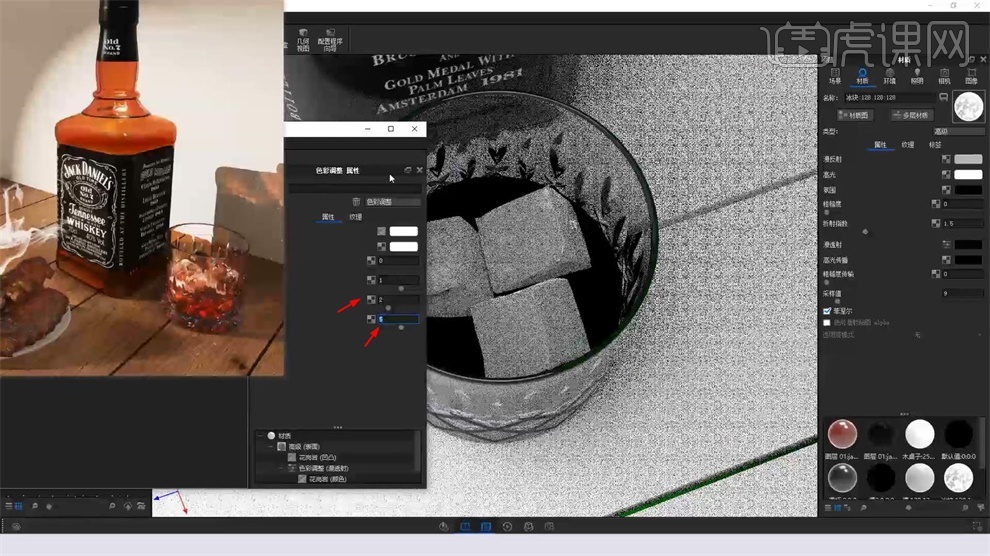
15.选择【几何图形】-【移位】,再创建【噪点(纹理)】,连接到【移位】,【移位】连接到【几何体】,点击【实用工具】-【色彩调整】,【噪点(纹理)】连接到【色彩调整】,再连接到【移位】,【缩放】5毫米。

16.【色彩调整】中【色调】为0,在【移位】中【移位高度】0.5,【三角形尺寸】0.1毫米,点击【执行几何图形节点】进行刷新,现在画面中就有了凹凸纹理了。

17.调整冰块里面的液体,【类型】选择【液体】,【颜色】给到红色。选择一个材质赋予地板,将贴图的【凹凸高度】降低,【类型】选择【塑料】,【高光】给到白色,【漫发射】选择偏一点蓝,【Shift+左键】选择材质,【Shift+右键】粘贴到另一个杯子中。
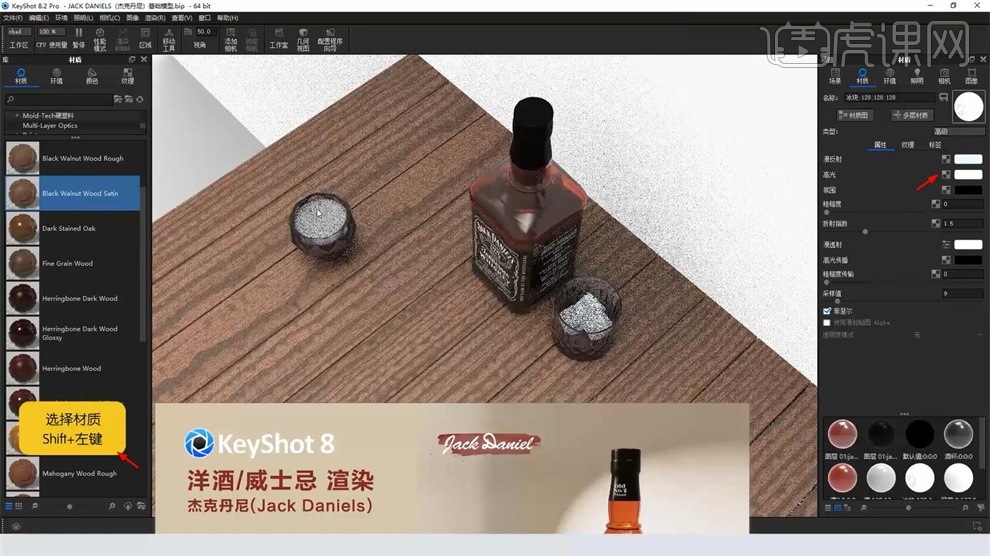
18.做环境部分,点击【相机】-【视角】,转换下视角,点击【添加几何图形】-【球体】,放到上方,类型给到【聚光灯】,点击【移动部件】,进行旋转,【电源】进行降低,旋转调整灯光。

19.点开冰块的【材质图】,【移位高度】进行降低,【上色】给到红色,【材质】颜色再调红点,点击【渲染】,【分辨率】选择2560,【选项】中选择【最大采样】,【采样值】500进行渲染。

20.渲染好的图片导入到【PS】中,选择【表面降噪】图层,点击【滤镜】-【模糊】-【表面模糊】,半径给到13。

21.食物图片是网上找的素材,进行了光源的调整,在酒中加入了气泡素材,再使用【钢笔工具】进行描边,然后用【笔刷】刷下,在LOGO中添加【斜面与浮雕】效果。
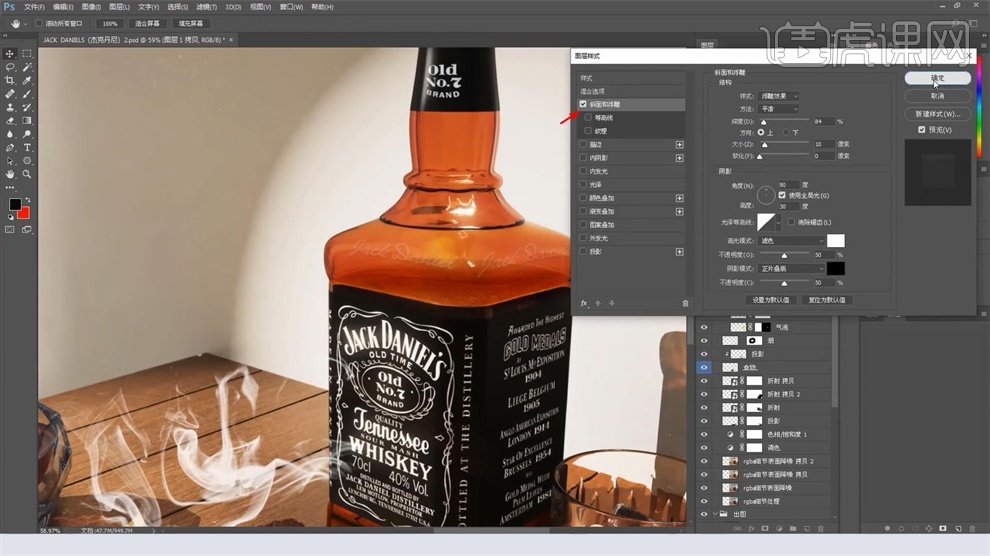
22.增加木纹素材,杯子增加水珠素材,然后整体加上文字,本节课就讲到这里,最后完成效果如下图。
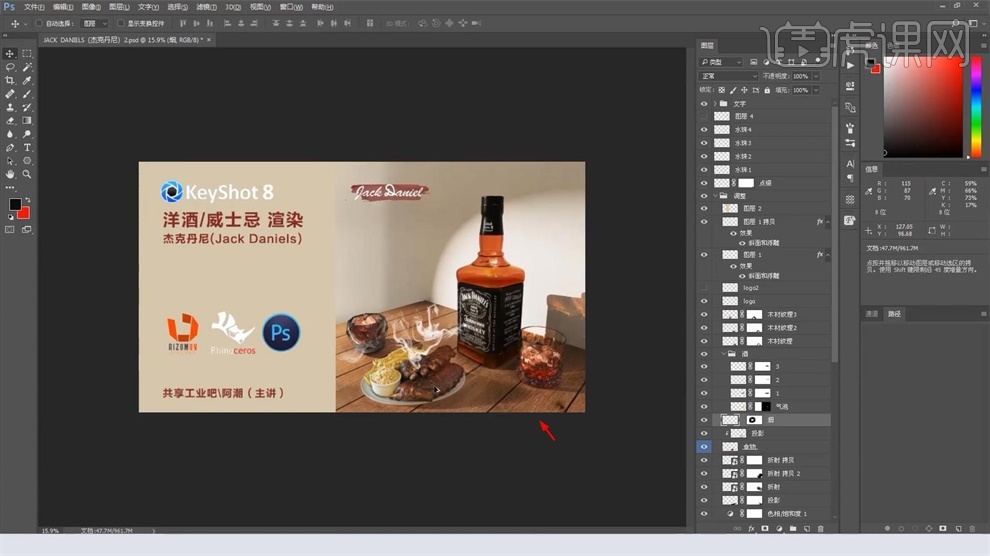
以上就是Rhino+KeyShot+Unfold3d-JACK-DANIELS洋酒静物渲染图文教程的全部内容了,你也可以点击下方的视频教程链接查看本节课的视频教程内容,虎课网每天可以免费学一课,千万不要错过哦!













